Word中如何插入cad图
如何将cad图片导入到word中

如何将cad图片导入到word中
AUTOCAD软件是专业的制图软件,是工程设计人员必须掌握的一门软件。
对于科研人员来说,也不可避免地要使用它作图。
那么在科技论文写作时,cad中作的图如何清晰地导入到word中呢?接下来就由店铺给大家分享下cad图片导入到word中的技巧,希望能帮助到您。
cad图片导入到word中的步骤如下:
步骤一:对于下面的图形,首先按住鼠标左键拖动将图形选中。
步骤二:任意区域右键----剪切板----复制;或者直接用快捷键ctrl+c。
这样就将图片复制到了剪切板中。
步骤三:在任意区域右键(3-1),然后点击选择性粘贴(3-2),出现(3-3)所示的选择性粘贴对话框,选择(3-4)所示的图片(增强型图元文件),点击确定(3-5)。
步骤四:选择性粘贴后的效果图如下,但是图片的外边框比较大。
步骤五:选择格式(5-1)---裁剪(5-2)---出现(5-3)的裁剪框,通过拉动鼠标就可以将图片多余的部分删除掉。
裁剪后的效果图如(5-4)所示。
步骤六:ctrl+c将图片复制,然后粘贴到word中。
粘贴后的效果图如下。
按住ctrl键,滑动鼠标中键可将图片放大,放大后的效果图如第2张图,可见放大后依然很清晰。
达到了本文的目的。
步骤七:以上就是cad作的图片如何高清晰地导入到word的方法介绍,希望能对大家有所帮助!。
Word插入Cad图

在Word文档中插入Cad图的三种方法在word文件中插入我们绘制的cad图,方法大体上有三种,但是它们达到的效果却并不相同,有的显得精致些,有的显得粗糙些,根据我们写作的目的还要进行相应的再处理,这个过程有一些技巧,现在把它写下来,希望能给读者朋友以启发。
要在word文件中插入一个cad图,可以利用下面的三种方法来实现:第一种,利用键盘上的“print screen sysrq”来抓取cad图,再通过系统自带的画图软件做进一步的修剪,去掉cad剪贴图中多余的部分,这项工作为了是能使图片在word文件中显示的足够的清晰。
如图1、图2所示:其实,做到这里,工作基本上已经完成了,但是在先前还疏漏了一个地方,就是应当在cad中将它的背景色“黑色”调成“白色”,通过点击autocad2002中的“工具”菜单中的“选项”,打开“显示”卡,改之。
如图3所示:同时,为了显示的更加清晰,将cad图中的标注线也更换成黑色,不然打印出的效果很淡,标注数字可以不按标准制图中的规定,适当的大一些,从而使得最终的插入图片清晰。
第二种,就是利用Autocad2002中的“文件”菜单的“输出”命令,通过改变文件的后缀类型,从而保存图片的格式为wmf或bmp,再导入到word文件中。
如图4所示:同样地,在做保存时候,也要将cad中的背景改为白色。
第三种,就是通过第三方软件来达到。
比如 BetterWMF 汉化版,它是一款可以将 Aut oCAD 中的 DWG 图形拷贝到 Word 中的软件。
它的独特之处是在拷贝时可以自动去除那令人烦恼的黑色背景并具有自动修剪图形的空白边缘、自动填充颜色、自动将 DWG 格式的图形文件转变为 WMF 图像格式的功能,另外它还能对图形进行缩放、旋转,并能根据使用者的需要对线条的宽度和颜色进行设置。
该软件所支持的 AutoCAD 版本:R14,2000,2000i,2 002,2004。
搜索下载:BetterWMF下载后,我们通过不断点击下一步,便可轻松的安装完成。
如何将CAD图插入到WORD中
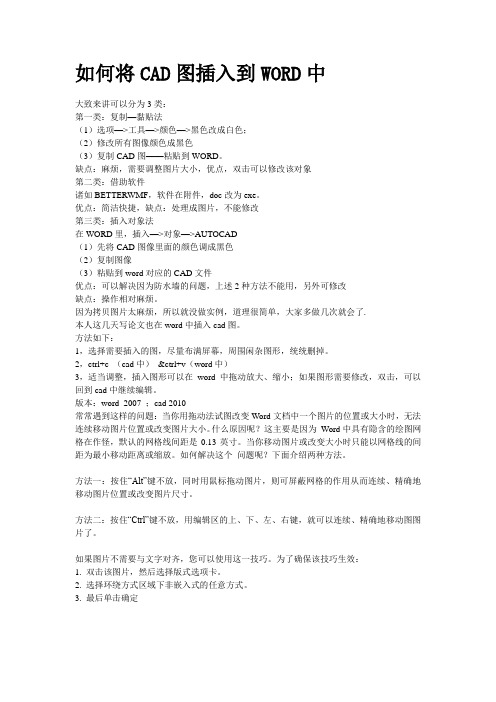
如何将CAD图插入到WORD中大致来讲可以分为3类:第一类:复制—黏贴法(1)选项—>工具—>颜色—>黑色改成白色;(2)修改所有图像颜色成黑色(3)复制CAD图——粘贴到WORD。
缺点:麻烦,需要调整图片大小,优点,双击可以修改该对象第二类:借助软件诸如BETTERWMF,软件在附件,doc改为exe。
优点:简洁快捷,缺点:处理成图片,不能修改第三类:插入对象法在WORD里,插入—>对象—>AUTOCAD(1)先将CAD图像里面的颜色调成黑色(2)复制图像(3)粘贴到word对应的CAD文件优点:可以解决因为防水墙的问题,上述2种方法不能用,另外可修改缺点:操作相对麻烦。
因为拷贝图片太麻烦,所以就没做实例,道理很简单,大家多做几次就会了.本人这几天写论文也在word中插入cad图。
方法如下:1,选择需要插入的图,尽量布满屏幕,周围闲杂图形,统统删掉。
2,ctrl+c (cad中)&ctrl+v(word中)3,适当调整,插入图形可以在word中拖动放大、缩小;如果图形需要修改,双击,可以回到cad中继续编辑。
版本:word 2007 ;cad 2010常常遇到这样的问题:当你用拖动法试图改变Word文档中一个图片的位置或大小时,无法连续移动图片位置或改变图片大小。
什么原因呢?这主要是因为Word中具有隐含的绘图网格在作怪,默认的网格线间距是0.13英寸。
当你移动图片或改变大小时只能以网格线的间距为最小移动距离或缩放。
如何解决这个问题呢?下面介绍两种方法。
方法一:按住“Alt”键不放,同时用鼠标拖动图片,则可屏蔽网格的作用从而连续、精确地移动图片位置或改变图片尺寸。
方法二:按住“Ctrl”键不放,用编辑区的上、下、左、右键,就可以连续、精确地移动图图片了。
如果图片不需要与文字对齐,您可以使用这一技巧。
为了确保该技巧生效:1. 双击该图片,然后选择版式选项卡。
word怎么导入cad图
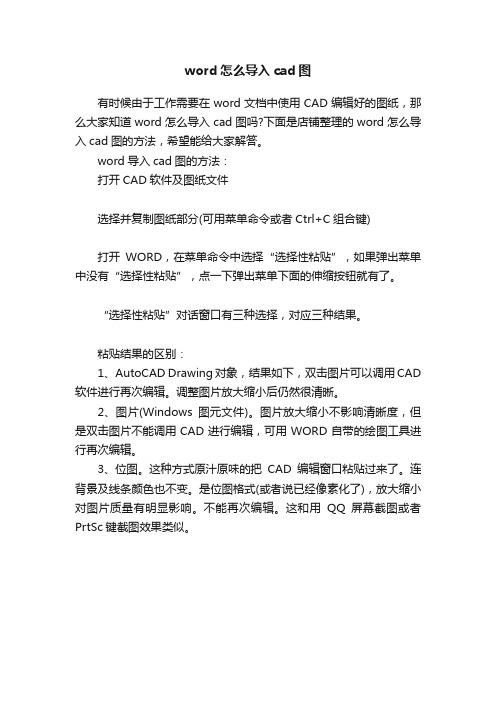
word怎么导入cad图
有时候由于工作需要在word文档中使用CAD编辑好的图纸,那么大家知道word怎么导入cad图吗?下面是店铺整理的word怎么导入cad图的方法,希望能给大家解答。
word导入cad图的方法:
打开CAD软件及图纸文件
选择并复制图纸部分(可用菜单命令或者Ctrl+C组合键)
打开WORD,在菜单命令中选择“选择性粘贴”,如果弹出菜单中没有“选择性粘贴”,点一下弹出菜单下面的伸缩按钮就有了。
“选择性粘贴”对话窗口有三种选择,对应三种结果。
粘贴结果的区别:
1、AutoCAD Drawing对象,结果如下,双击图片可以调用CAD 软件进行再次编辑。
调整图片放大缩小后仍然很清晰。
2、图片(Windows图元文件)。
图片放大缩小不影响清晰度,但是双击图片不能调用CAD进行编辑,可用WORD自带的绘图工具进行再次编辑。
3、位图。
这种方式原汁原味的把CAD编辑窗口粘贴过来了。
连背景及线条颜色也不变。
是位图格式(或者说已经像素化了),放大缩小对图片质量有明显影响。
不能再次编辑。
这和用QQ屏幕截图或者PrtSc键截图效果类似。
WORD中如何插入AUTOCAD的三维实体图
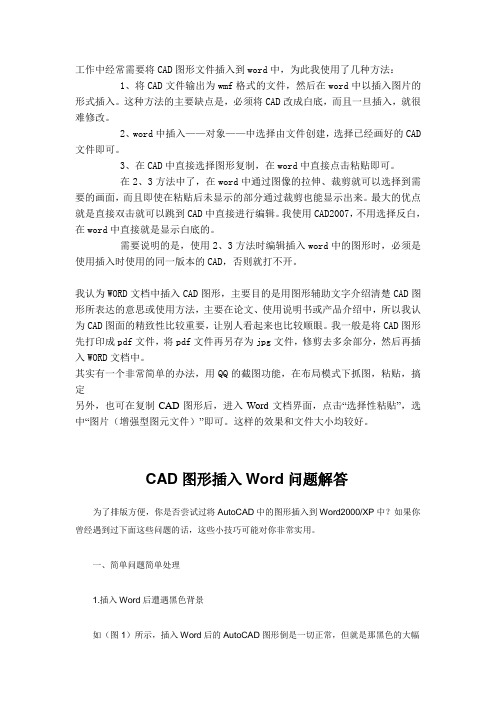
工作中经常需要将CAD图形文件插入到word中,为此我使用了几种方法:1、将CAD文件输出为wmf格式的文件,然后在word中以插入图片的形式插入。
这种方法的主要缺点是,必须将CAD改成白底,而且一旦插入,就很难修改。
2、word中插入——对象——中选择由文件创建,选择已经画好的CAD文件即可。
3、在CAD中直接选择图形复制,在word中直接点击粘贴即可。
在2、3方法中了,在word中通过图像的拉伸、裁剪就可以选择到需要的画面,而且即使在粘贴后未显示的部分通过裁剪也能显示出来。
最大的优点就是直接双击就可以跳到CAD中直接进行编辑。
我使用CAD2007,不用选择反白,在word中直接就是显示白底的。
需要说明的是,使用2、3方法时编辑插入word中的图形时,必须是使用插入时使用的同一版本的CAD,否则就打不开。
我认为WORD文档中插入CAD图形,主要目的是用图形辅助文字介绍清楚CAD图形所表达的意思或使用方法,主要在论文、使用说明书或产品介绍中,所以我认为CAD图面的精致性比较重要,让别人看起来也比较顺眼。
我一般是将CAD图形先打印成pdf文件,将pdf文件再另存为jpg文件,修剪去多余部分,然后再插入WORD文档中。
其实有一个非常简单的办法,用QQ的截图功能,在布局模式下抓图,粘贴,搞定另外,也可在复制CAD图形后,进入Word文档界面,点击“选择性粘贴”,选中“图片(增强型图元文件)”即可。
这样的效果和文件大小均较好。
CAD图形插入Word问题解答为了排版方便,你是否尝试过将AutoCAD中的图形插入到Word2000/XP中?如果你曾经遇到过下面这些问题的话,这些小技巧可能对你非常实用。
一、简单问题简单处理1.插入Word后遭遇黑色背景如(图1)所示,插入Word后的AutoCAD图形倒是一切正常,但就是那黑色的大幅背景看起来不那么令人舒服,这是什么原因呢?原来这是因为AutoCAD中的默认显示属性设置有问题,设置使用黑色的背景是为了让用户在绘图时减少眼睛的疲劳,毕竟没有几个人吃得消连续几个小时盯住白色的屏幕哟!图1知道了问题的根源所在,解决的办法就简单多了,在AutoCAD R14的“Tools”菜单下点击“Preferences→Display”对话框(图2),再点击“Colors”按钮,然后在“AutoCAD Window Colors”中选择白色即可。
在文档中导入CAD图的技巧

在文档中导入CAD图的技巧在文档中导入CAD图的技巧导语:计算机辅助设计(Computer Aided Design)指利用计算机及其图形设备帮助设计人员进行设计工作。
CAD技术作为杰出的工程技术成就,已广泛地应用于工程设计的各个领域。
以下是关于在文档中导入CAD图的技巧,欢迎大家前来学习。
在文档中导入CAD图的技巧进入word文档,这里是word2013,当然,word2007及word2010操作类似。
点击菜单栏的“插入”。
点击“对象”后面的倒三角形,然后点击“对象J”。
弹出插入的相关选项,这里有几个CAD,是因为我安装了CAD2008、CAD212、CAD2014几个版本,当然,这里最上面的是最低的版本2008,最下面的'是CAD2014,如果你的只安装了一个CAD,那这里之后一个CAD选项,点击即可。
选择自己喜欢的CAD 版本,点击它选择,然后点击“确定”。
这时候会自动打开cad,并且新建一个cad图纸空间,要求绘制图纸。
打开绘制好的图纸,选中,然后点击“ctrl+c”,复制图纸内容。
注意,这里如果是粘贴到CAD外边,使用cad右边修改菜单的复制一般不起效。
使用“ctrl+v”,粘贴到刚才新建的cad图纸空间中,然后点击“ctrl+s”保存图纸,才会生效。
这时候图纸就粘贴进来了,不过,图纸显示的效果貌似不是自己期望的,因为在cad中显示什么样的效果,返回到word中就是什么效果,因此需要在cad中设置好。
在命令栏输入"z",然后点击“回车”,输入“E”,然后点击回车。
这时候最大化显示了。
使用组合键"ctrl+s"保存操作。
然后点击word回到word中。
这时候可以发现,一个图形就导入进来了,并且十分清晰,因为导入的是矢量图。
同时双击这个图形,就会进入cad编辑,十分方便。
CAD图插入word文档步骤

CAD图插入word文档步骤
将CAD的图插入WORD文档中
第一步:打开所要插入的CAD图,点击CAD工具条上的窗口缩放图标
第二步:选择需要插入的图,此目的是要将图放大到在CAD画图区域内的最大范围,这里放大到最大,在word中才会显示最大,利于编辑。
第三步:将图放大到最大
第四步:在CAD框选需要插入的图片,在图上的任意蓝点上右击鼠标,点击“复制”
第五步:切换到word文档,在你需要插入图片的位置,右击鼠标,点击“粘贴”,即得到下面的插入word文档中的CAD图。
第六步:点击CAD图,点击出来的图框的右下角的小黑点,即可放大缩小图。
第七步:如果你要在图上输入文字,即点击图片,出现下面的图片工具条
第八步:点击此图标后会出现好几个选择,你点击“衬于文字下方”,这是图片就会在整个word文字的下方,在你进行文字编辑的时候图片的位置就不会受到影响了,如下图
这就是我编辑的文字,图片完全不受影响
如果有时你在点击回车键的时候,图片会跟着一起下移,你就点击图片,会出现下面的样子,然后左键按住不放,就可以移动图片,将图片往上移动一点,就可以了。
如何在word文档中很清晰的插入CAD图形的最佳方法
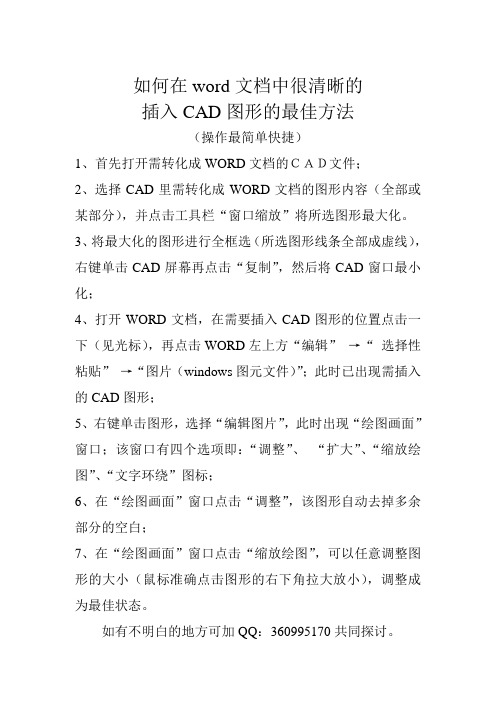
如何在word文档中很清晰的
插入CAD图形的最佳方法
(操作最简单快捷)
1、首先打开需转化成WORD文档的CAD文件;
2、选择CAD里需转化成WORD文档的图形内容(全部或某部分),并点击工具栏“窗口缩放”将所选图形最大化。
3、将最大化的图形进行全框选(所选图形线条全部成虚线),右键单击CAD屏幕再点击“复制”,然后将CAD窗口最小化;
4、打开WORD文档,在需要插入CAD图形的位置点击一下(见光标),再点击WORD左上方“编辑”→“选择性粘贴”→“图片(windows图元文件)”;此时已出现需插入的CAD图形;
5、右键单击图形,选择“编辑图片”,此时出现“绘图画面”窗口;该窗口有四个选项即:“调整”、“扩大”、“缩放绘图”、“文字环绕”图标;
6、在“绘图画面”窗口点击“调整”,该图形自动去掉多余部分的空白;
7、在“绘图画面”窗口点击“缩放绘图”,可以任意调整图形的大小(鼠标准确点击图形的右下角拉大放小),调整成为最佳状态。
如有不明白的地方可加QQ:360995170共同探讨。
- 1、下载文档前请自行甄别文档内容的完整性,平台不提供额外的编辑、内容补充、找答案等附加服务。
- 2、"仅部分预览"的文档,不可在线预览部分如存在完整性等问题,可反馈申请退款(可完整预览的文档不适用该条件!)。
- 3、如文档侵犯您的权益,请联系客服反馈,我们会尽快为您处理(人工客服工作时间:9:00-18:30)。
Word中插入cad图
在日常的工作中,大家可能会遇到写说明书之类的事情,像在word文件中插入我们绘制的cad图,方法大体上有三种,但是它们达到的效果却并不相同,有的显得精致些,有的显得粗糙些,根据我们写作的目的还要进行相应的再处理,这个过程有一些技巧,现在把它写下来,希望能给读者朋友以启发。
比如,我们要在word文件中插入一个cad图,可以利用下面的三种方法来实现:
第一种,利用键盘上的“print screen sysrq”来抓取cad图,再通过系统自带的画图软件做进一步的修剪,去掉cad剪贴图中多余的部分,这项工作为了是能使图片在word 文件中显示的足够的清晰。
如图1、图2所示:
图1
图2
其实,做到这里,工作基本上已经完成了,但是在先前还疏漏了一个地方,就是应当在cad中将它的背景色“黑色”调成“白色”,通过点击autocad2002中的“工具”菜单中的“选项”,打开“显示”卡,改之。
如图3所示:
图3
同时,为了显示的更加清晰,将cad图中的标注线也更换成黑色,不然打印出的效果很
第二种,就是利用Autocad2002中的“文件”菜单的“输出”命令,通过改变文件的后缀类型,从而保存图片的格式为wmf或bmp,再导入到word文件中。
如图4所示:
图4
同样地,在做保存时候,也要将cad中的背景改为白色。
第三种,就是通过第三方软件来达到。
比如BetterWMF 汉化版,它是一款可以将AutoCAD 中的 DWG 图形拷贝到 Word 中的软件。
它的独特之处是在拷贝时可以自动去除那令人烦恼的黑色背景并具有自动修剪图形的空白边缘、自动填充颜色、自动将 DWG 格式的图形文件转变为 WMF 图像格式的功能,另外它还能对图形进行缩放、旋转,并能根据使用者的需要对线条的宽度和颜色进行设置。
该软件所支持的 AutoCAD 版本:R14,2000,2000i,2002,2004。
软件大小:637KB
软件语言:简体中文
软件类别:汉化补丁/共享版/CAD 图形
运行环境:Win9x/Me/NT/2000/XP
下载地址:/soft/13945.htm。
下载后,我们通过不断点击下一步,便可轻松的安装完成。
打开它的程序,如图5所示:
图5
点击确定后,它便以最小化的形式出现在window的任务栏中,当我们在Autocad2002中执行复制动作时,便会出现了“剪贴板中的数据已被BetterWMF修改(大
小:9.33”*2.55”)”的提示字样。
此时,到word文件中通过粘贴,实现了cad图的插入,如图6所示:
图6
是不是特别的清晰,而且通过前面的设置,它已经将背景的黑色过滤掉了,在word文本中只出现了cad图。
总体上,通过上面的三种方法的回放,大家可能会感觉到使用第三方软件来实现cad 图的插入更方便些,只需要一个前期的设置,便可轻松实现。
